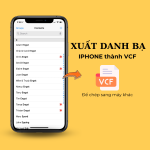Mẹo bật tắt và chỉnh độ sáng đèn flash Samsung J7 Prime cực hay và đơn giản
Bạn có biết cách chỉnh độ sáng đèn flash Samsung J7 Prime không? Đây là một tính năng hữu ích giúp bạn sử dụng đèn flash theo ý muốn của mình. Bạn có thể tăng hoặc giảm độ sáng của đèn flash để phù hợp với môi trường và nhu cầu của bạn. Trong bài viết này, tôi sẽ hướng dẫn bạn cách sửa lỗi đèn flash không sáng hoặc yếu trên Samsung J7 Prime cực hay và đơn giản.
Mục lục
Mẹo bật tắt và chỉnh độ sáng đèn flash Samsung J7 Prime cực hay và đơn giản
Bạn đang sở hữu một chiếc điện thoại Samsung J7 Prime và bạn muốn biết cách bật tắt và chỉnh độ sáng đèn flash trên thiết bị của mình? Bạn muốn sử dụng đèn flash để chụp ảnh sáng hơn, hoặc làm đèn pin khi cần thiết? Nếu vậy, bạn hãy đọc bài viết này để tìm hiểu những mẹo cực hay và đơn giản nhé.
Hướng dẫn bật và điều chỉnh độ sáng đèn flash Samsung J7 Prime
Hướng dẫn bật và điều chỉnh độ sáng đèn pin: đèn Flash được tích hợp trên điện thoại Samsung J7 Prime không những hỗ trợ trong việc chụp ảnh, mà nó còn được dùng làm đèn pin để có thể phát sáng giúp người dùng sử dụng ở những nơi thiếu ánh sáng. Để thực hiện cách bật đèn Flash và điều chỉnh độ sáng trên Samsung J7 Prime ta làm các bước sau.
Bật tắt và chỉnh độ sáng đèn flash khi chụp ảnh
Bước 1: Vuốt màn hình từ trên xuống để mở tùy chọn cài đặt nhanh
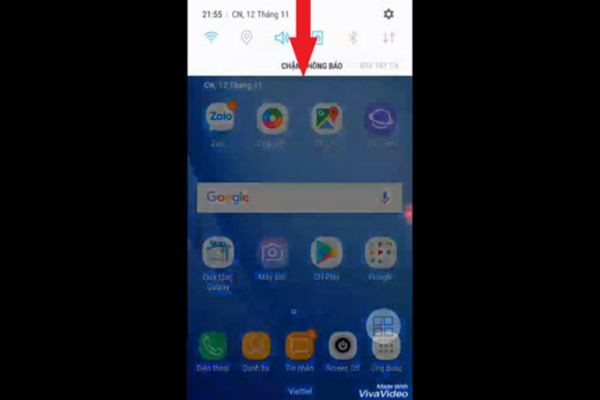
Bước 2: Nhấn vào biểu tượng như trong hình để truy cập chế độ đèn Pin
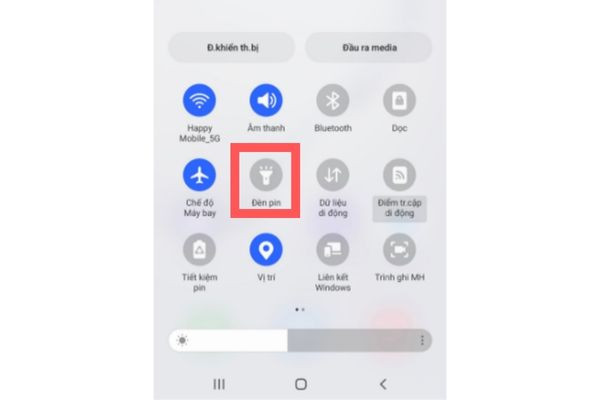
Bước 3: Bật tắt đèn PIN và điều chỉnh độ sáng bằng nút bật tắt và thanh độ sáng.
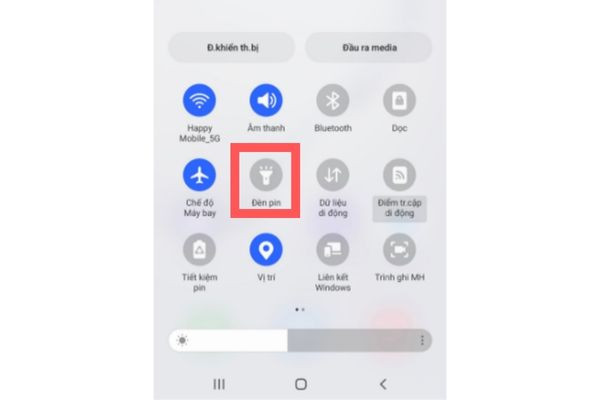
Ngoài ra bạn còn có thể sử dụng một số phần mềm thứ 3 để bật tắt và chỉnh độ sáng đèn flash Samsung J7 Prime. Bạn lên Google Play và tìm kiếm từ khóa Flashlight, sau đó lựa chọn ứng dụng mà theo bạn là tốt nhất nhé.
Cách tiết kiệm pin khi sử dụng đèn flash trên Samsung J7 Prime
Bật chế độ Siêu Tiết Kiệm Pin trên thiết bị của bạn.
Chế độ này sẽ chuyển màn hình sang trắng đen và đóng các ứng dụng không cần thiết, giúp kéo dài thời lượng pin tối đa. Bạn có thể vào Ứng dụng > Cài đặt > chế độ Siêu Tiết Kiệm Pin để bật chế độ này.
Tắt đèn flash khi không cần thiết.
Bạn có thể vuốt xuống từ phía trên màn hình để mở khay thông báo và nhấn vào biểu tượng đèn flash để tắt nó. Bạn cũng nên tránh để đèn flash quá gần mắt hoặc nguồn nhiệt cao để bảo vệ thiết bị và mắt của bạn.
Sử dụng một số phần mềm thứ ba để bật tắt đèn pin trên Samsung J7 Prime.
Bạn có thể tìm kiếm từ khóa Flashlight trên Google Play và lựa chọn ứng dụng mà bạn thấy tốt nhất. Một số ứng dụng có thể cho phép bạn chỉnh độ sáng của đèn flash hoặc sử dụng nó như một đèn pin.
Cách tắt tiếng kêu khi bật tắt đèn flash trên Samsung J7 Prime
- Kiểm tra xem bạn có bật chế độ TalkBack không. Chế độ này sẽ cung cấp cho bạn các thông báo và phản hồi bằng giọng nói, bao gồm cả khi bạn bật tắt đèn flash. Bạn có thể vào Cài đặt > Hỗ trợ tiếp cận > TalkBack để tắt chế độ này.
- Kiểm tra xem bạn có bật chức năng Đèn flash khi có cuộc gọi đến không. Chức năng này sẽ làm cho đèn flash nháy khi bạn nhận được cuộc gọi, tin nhắn hoặc thông báo. Bạn có thể vào Cài đặt > Hỗ trợ tiếp cận > Thông báo để tắt chức năng này.
Đèn flash trên Samsung J7 Prime để làm gì?
Đèn flash trên Samsung J7 Prime không những hỗ trợ trong việc chụp ảnh, mà nó còn được dùng làm đèn pin để có thể phát sáng giúp người dùng sử dụng ở những nơi thiếu ánh sáng. Để sử dụng đèn flash cho J7 Prime, bạn cần lưu ý những điều sau
Cách bật đèn flash khi chụp ảnh bằng camera trước
Để bật đèn flash khi chụp ảnh bằng camera trước, bạn vào ứng dụng Camera, chuyển sang camera trước và chọn biểu tượng Flash để chọn một trong ba chế độ: On (bật luôn), Off (tắt luôn) hoặc Auto (tự động bật tắt theo ánh sáng).
Cách bật đèn flash khi chụp ảnh bằng camera sau
Để bật đèn flash khi chụp ảnh bằng camera sau, bạn cũng vào ứng dụng Camera, chuyển sang camera sau và chọn biểu tượng Flash để chọn một trong ba chế độ tương tự.
Cách bật đèn flash làm đèn pin
Để bật đèn flash làm đèn pin, bạn vuốt màn hình từ trên xuống để mở tùy chọn cài đặt nhanh và nhấn vào biểu tượng đèn pin. Bạn có thể điều chỉnh độ sáng của đèn pin bằng cách nhấn và giữ biểu tượng đó.
Cách bật đèn flash thông báo khi có cuộc gọi hay tin nhắn đến
Để bật đèn flash thông báo khi có cuộc gọi hay tin nhắn đến, bạn vào Cài đặt > Hỗ trợ > Cài đặt nâng cao > Đèn flash thông báo và bật đèn flash lên.
Cách sử dụng đèn flash làm đèn selfie khi chụp ảnh bằng camera trước
Để sử dụng đèn flash làm đèn selfie khi chụp ảnh bằng camera trước, bạn vào ứng dụng Camera, chuyển sang camera trước và chọn biểu tượng Flash. Sau đó, bạn chọn chế độ Flash màn hình. Khi bạn chụp ảnh, màn hình sẽ phát sáng để tăng thêm ánh sáng cho khuôn mặt của bạn.
Bảo vệ mắt và thiết bị của bạn
Khi sử dụng đèn Flash cho J7 Prime, bạn cần bảo vệ thiết bị khỏi nước và bụi bẩn, tránh để đèn Flash quá gần mắt hoặc nguồn nhiệt cao. Bạn cũng nên tắt đèn Flash khi không cần thiết để tiết kiệm pin và kéo dài tuổi thọ của thiết bị.
Lưu ý khi sử dụng đèn flash trên Samsung J7 Prime
Khi sử dụng đèn flash trên Samsung J7 Prime, bạn cần lưu ý những điều sau:
- Để tiết kiệm pin và kéo dài tuổi thọ của thiết bị, bạn nên tắt đèn flash khi không cần thiết.
- Để bảo vệ mắt và thiết bị của bạn, bạn nên tránh để đèn flash quá gần mắt hoặc nguồn nhiệt cao.
- Để bảo vệ thiết bị khỏi nước và bụi bẩn, bạn nên che kín camera khi không sử dụng.
==>> Xem thêm bài viết:
- Những tính năng của Samsung Galaxy J7 Prime không thể bỏ qua
- Hướng dẫn tháo lắp sim và thẻ nhớ cho Samsung J7 Prime
- Cách phát Wifi trên Samsung Galaxy J7 Prime
Đó là những mẹo bật tắt và chỉnh độ sáng đèn flash Samsung J7 Prime cực hay và đơn giản mà bạn có thể áp dụng. Hy vọng bài viết này sẽ hữu ích cho bạn. Cảm ơn bạn đã đọc bài viết của tôi. Chúc các bạn thành công!
Chỉnh độ sáng đèn flash Samsung J7 Prime_Thành Trung Mobile